3 bedste vandre-apps til at finde stier, tømmervandringer og ikke fare vild
Er(Are) du en af de mange tusinde mennesker, der nyder at tage ud i vildmarken på et eventyr hver eneste mulighed, du får? Hvis ja, kan du forbedre den oplevelse ved at bruge de rigtige mobile vandre-apps.
Pointen med at tage ud i naturen kan være at komme væk fra teknologien. Men mobilapps kan hjælpe dig med at komme hurtigere til disse eventyr, fjerne angsten for at fare vild i skoven og gøre det meget nemmere at spore den kondition, du har opnået fra dine vandreture.
I denne artikel vil du opdage tre vigtige apps, der arbejder sammen for at gøre enhver ivrig vandrers oplevelse uden for den slagne vej langt mere behagelig.

AllTrails: Find , download og spor din vandretur(Track Your Hike)
Den første og vigtigste vandre-app, du bør downloade som vandrer, er AllTrails . Du kan downloade AllTrails-appen til Android(AllTrails app for Android) eller til iPhone(for iPhone) . Du kan også få adgang til tjenesten via AllTrails hjemmeside(AllTrails website) .
AllTrails har et af de mest omfattende biblioteker af vandre-, cykel- eller løbestier over hele verden. Uanset hvor du bor eller rejser, vil den fortælle dig, hvor alle de bedste stier er i nærheden af dig.
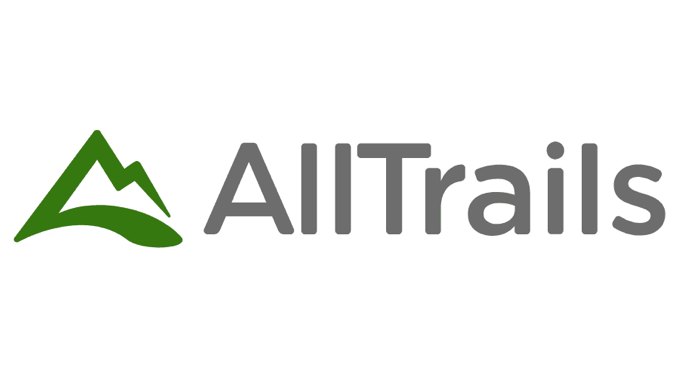
AllTrails sporguider inkluderer alle følgende oplysninger om hver spor.
- Trail beskrivelse
- Sværhedsgrad
- Anmelderens bedømmelse
- Sporlængde(Trail) , højdestigning og rutetype
- Et kort med stien fremhævet med rødt
- Sporvejr(Trail) , tider for solopgang og solnedgang og UV-indeks
- En samling anmeldelser af vandrere, der har besøgt stien
Bemærk(Note) : Det anbefales stærkt, at du abonnerer på AllTrails , så du får alle de førsteklasses funktioner som ingen annoncer, downloader kort til din telefon, kortoverlejringer for vejr- og luftkvalitet og meget mere. Det koster kun $29,99 om året.
Søger efter og downloader nye spor(Searching for and Downloading New Trails)
Fra appens hovedside kan du søge efter stier ved at bruge enten en by- eller parkplacering eller navnet på en specifik sti, du måske allerede kender.

Når du vælger et spor i resultaterne, vil du se alle de detaljer, der er angivet ovenfor. Rul(Scroll) ned for at se kortet, vejroplysninger(weather details) , sporfunktioner og mere.
Med premium-versionen kan du vælge Download -knappen på stiens detaljeside. Dette vil downloade spordetaljesiden og vigtigst af alt kortet, som du kan bruge, mens du er på sporet, selvom du er uden for nettet og uden et mobilsignal(cellular signal) .
Adgang til og brug af dine downloadede spor(Accessing and Using Your Downloaded Trails)
Vælg Planlæg(Plan) nederst i appen for at se funktioner, der giver dig mulighed for at planlægge din næste rejse. For at se dine downloadede kort skal du vælge Kort(Maps) i menuen.
Når du trykker på det downloadede kort, som du er interesseret i, vil du se en stor visning af kortet med en blå prik, der viser din placering. Du vil også se den højde, du kan forvente, når du rejser langs denne sti.
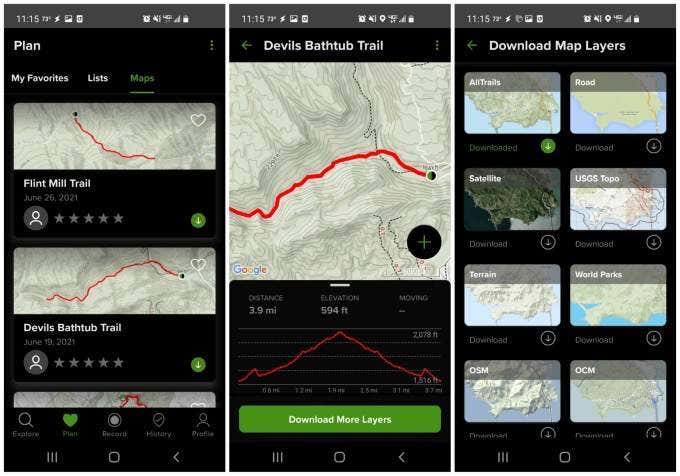
Hvis du vælger Download flere lag(Download More Layers) , kan du indlæse yderligere oplysninger på det downloadede kort. Sørg(Make) for at gøre dette, før du begiver dig ud på stien og befinder dig uden for nettet.
Tilgængelige kortlag omfatter:
- Vej
- Satellit
- USGS Topo
- Terræn
- Verdensparker
- OSM (OpenStreetMap)
- OCM (Open Cycle Map)
Hvert lag, du downloader, vises som en ekstra overlejring af information oven på det originale AllTrails- kort.
Bemærk(Note) : Husk, at hvert lag, du downloader, bruger mere af din telefons lagerplads. Så download kun de lag, du absolut har brug for til din rejse.

På spordetaljesiden kan du trykke på Rutevejledning(Directions) fra menuen for at se rutevejledningen til dit sporhoved. Appen giver dig mulighed for at vælge mellem enhver af de navigationsapps, du har installeret på din telefon.
Google Maps : Offlinekort til at planlægge din rejse
Dette fører os til Google Maps . Dette er den anden must-have vandre-app for udendørsentusiaster.
Dette virker måske ikke indlysende, da de fleste mennesker bruger Google Maps til kørselsvejledninger, men Google Maps har en specifik funktion, der er afgørende for alle, der planlægger at gå på opdagelse uden for nettet.
Denne funktion er muligheden for at downloade kort til din telefon, som du kan bruge, selv når du kører langt væk fra mobiltelefontårne.
For at bruge denne funktion er det bedst at søge efter spornavnet, som du fandt på AllTrails . Dette vil bringe sporhovedet frem som destination.

Tryk på sporhovedets navn nederst på skærmen for at se vinduet med placeringsdetaljer. For at downloade kortet til denne placering skal du trykke på de tre prikker øverst til højre for at åbne menuen. Vælg Download offline kort(Download offline map) fra den menu.
Du vil se en blå kontur vises over kortet. Knib eller spred fingrene på denne skærm for at ændre størrelsen på kortet til det område, du gerne vil downloade.
Det er en god idé at sørge for, at hele din kørselsrute er inkluderet, så selvom du skal køre uden for mobildækningen undervejs, vil Google Maps stadig fungere fint.
Vælg Download for at gemme kortet på din telefon. Næste gang du søger efter og starter navigationen til den destination, vil Google Maps bruge det kort, du har gemt på din smartphone, i stedet for at bruge mobildata og internettet.
Google Fit : Log Trail-træning(Log Trail Workouts) og fitnessfremskridt(Fitness Progress)
Den tredje must-have vandre-app, som enhver vandrer bør bruge, er Google Fit .

Der er masser af andre fitness-apps(other fitness apps) at vælge imellem, men Google Fit tilbyder enkelhed, som er meget værdsat, når du er på vej ud på stien.
Google Fit hjælper dig med at spore dine fitnessfremskridt, mens du begiver dig ud på hver vandretur. For at komme i gang skal du bare starte appen, trykke på + -ikonet nederst til højre og vælge Tilføj aktivitet(Add activity) fra pop op-listen.

Dette vil starte aktivitetssporingsvinduet. Du skal blot(Just) vælge aktiviteten fra boksen Aktivitetstype(Activity) (Gå eller vandre fungerer for at gå på stier), og vælg derefter Start at gå(Start walking) for at starte aktivitetsmåleren i realtid.
Når du er færdig med at vandre, skal du blot vælge pausen og derefter stopknappen under sporingskortet.

Du kan trykke på Journal nederst på app-siden for at se alle de tidligere vandreture, du har været på. Hvis du vælger en af disse, får du vist alle de fitnessstatistikker, der er relateret til den vandretur.
Dette omfatter:
- Rutekortet med hver gået kilometer angivet med en markør
- Samlet antal skridt akkumuleret under vandringen
- Samlet tid, der er forløbet under vandringen
- Vandret afstand
- Kalorier forbrændt
Google Fit giver dig også mulighed for at dele disse vandreture. Dette er især sjovt, hvis du har nået et vandremål og ønsker at dele det med dine venner på sociale medier, eller bare vil sende en sms til et par af dine venner.
For at gøre dette skal du blot trykke på deleikonet øverst på skærmen med vandrebeskrivelse. Dette vil åbne et billede af vandrerutekortet. Du kan redigere udseendet af kortet og derefter trykke på fluebenet for at fortsætte.

Vælg den app, du vil vælge for at dele din vandretur, og Google Fit åbner den app til et nyt opslag eller en tekstbesked, hvor du kan dele vandreturen.
Vandreapps vil forbedre dit udendørseventyr(Apps Will Improve Your Outdoor Adventure)
Du kan blive fristet til at efterlade al elektronik, når du begiver dig ud i ørkenen. Men hvis du medbringer din telefon og bruger disse tre apps, kan du spore din placering, logge dine vandreture og holde styr på dine fitnessfremskridt.
Og hvis du downloader kortene som beskrevet ovenfor, kan du gøre alt dette helt uden for nettet. Det er trods alt her alle de bedste vandreture kan findes.
Related posts
21 bedste tidsstyringsværktøjer og apps, du skal prøve
7 bedste apps og websteder til at se videoer sammen
6 måder at animere stillbilleder online eller med apps
4 bedste apps til fjernvisning af et webcam på iOS og Android
7 bedste apps til at hjælpe dig med at studere bedre
4 bedste skriveapps til børn
14 bedste Android-apps til at sælge dine brugte ting lokalt (2022)
6 bedste collage-apps til Android og iPhone
5 bedste skriveapps til børn
9 bedste delte/gruppekalenderapps
De bedste Reddit-apps til Windows og Mac
Tre unikke, gratis fitnessapps at komme i form med i 2019
6 bedste mobilbetalingsapps
6 bedste matematikapps til børn
De bedste apps til at foretage videoopkald mellem Android og iPhone
7 bedste Android-påmindelsesapps
Sådan rettes udsættelse med 7 simple apps
9 bedste gratis offline GPS-apps til Android
8 bedste tegneapps til Chromebook
De 9 bedste kaloriesporingsapps til iPhone og Android
